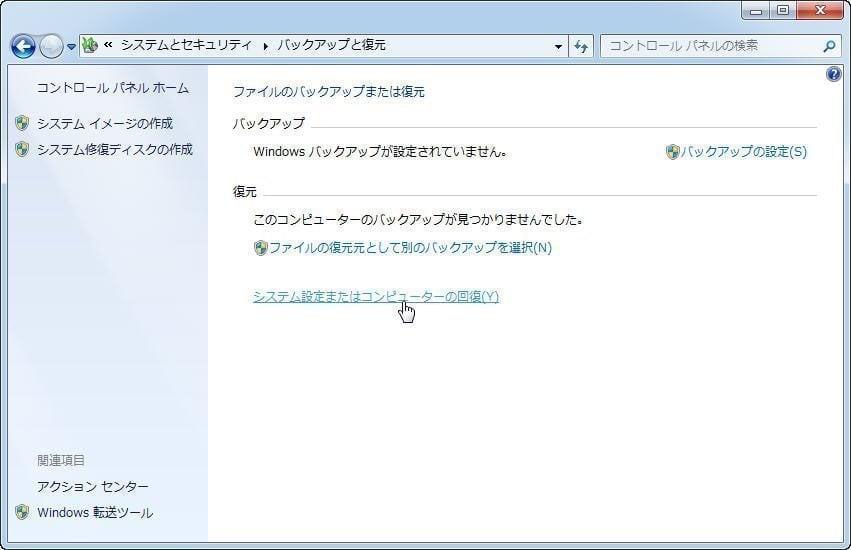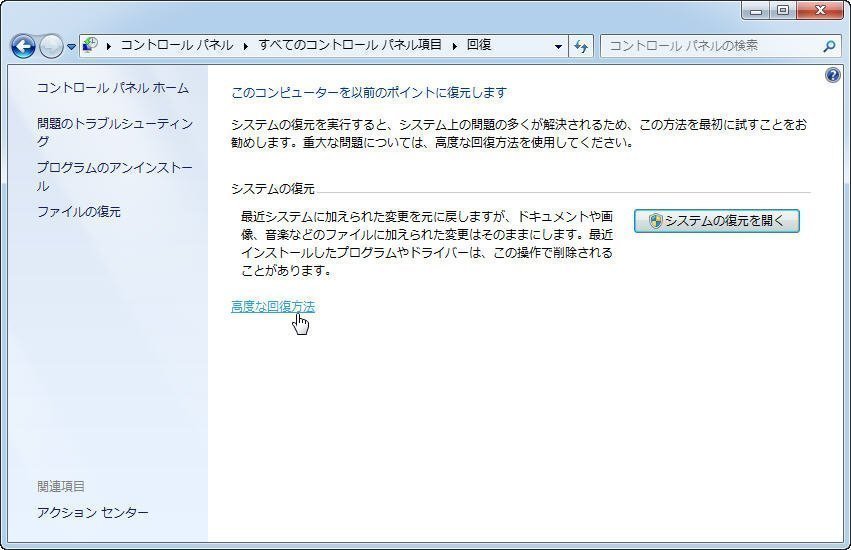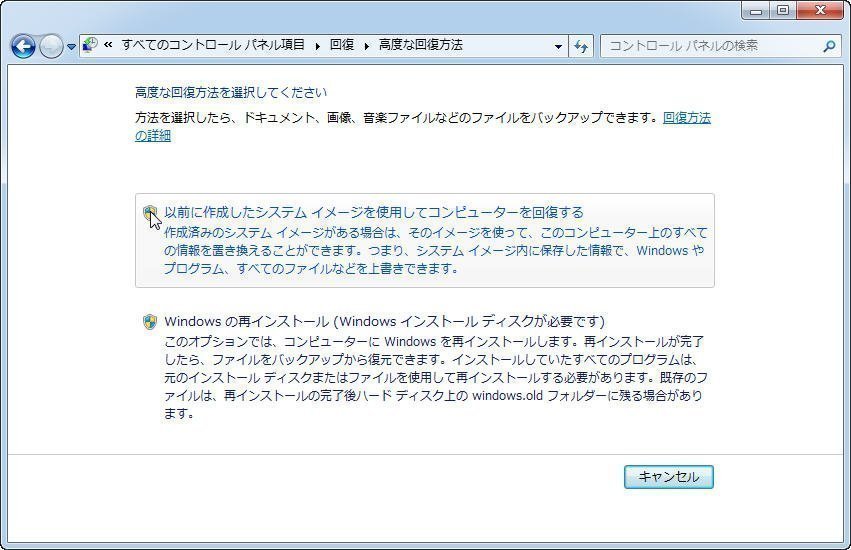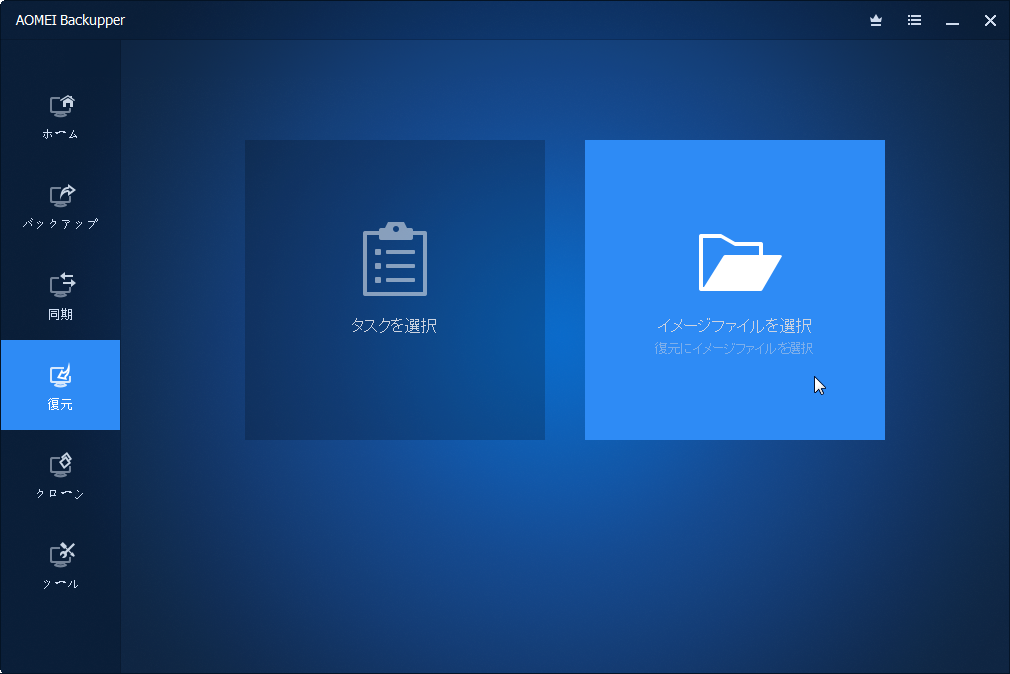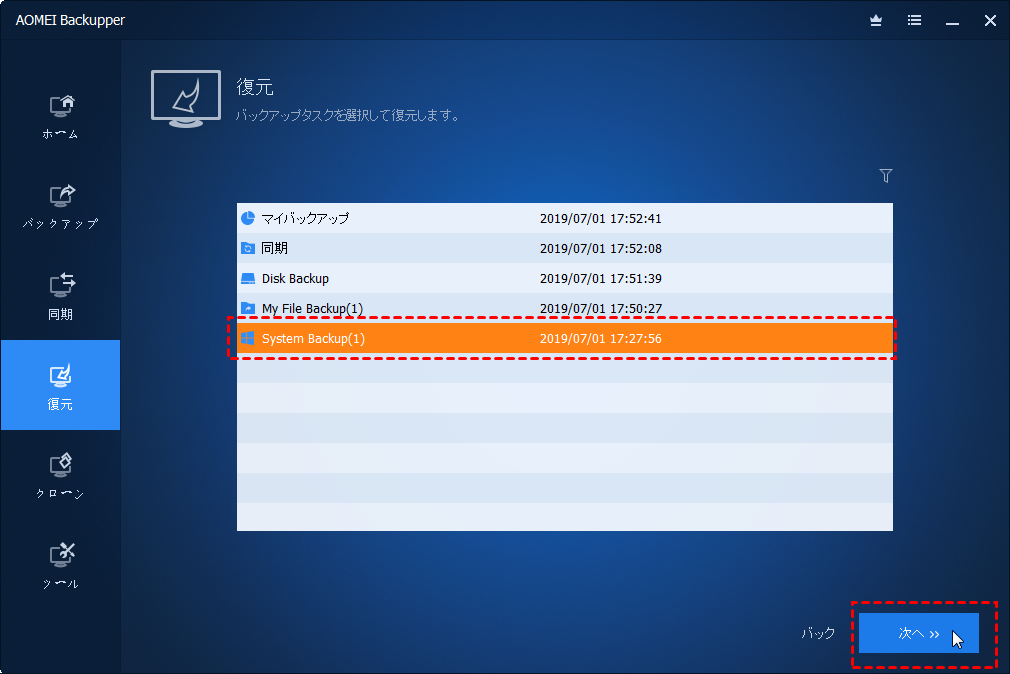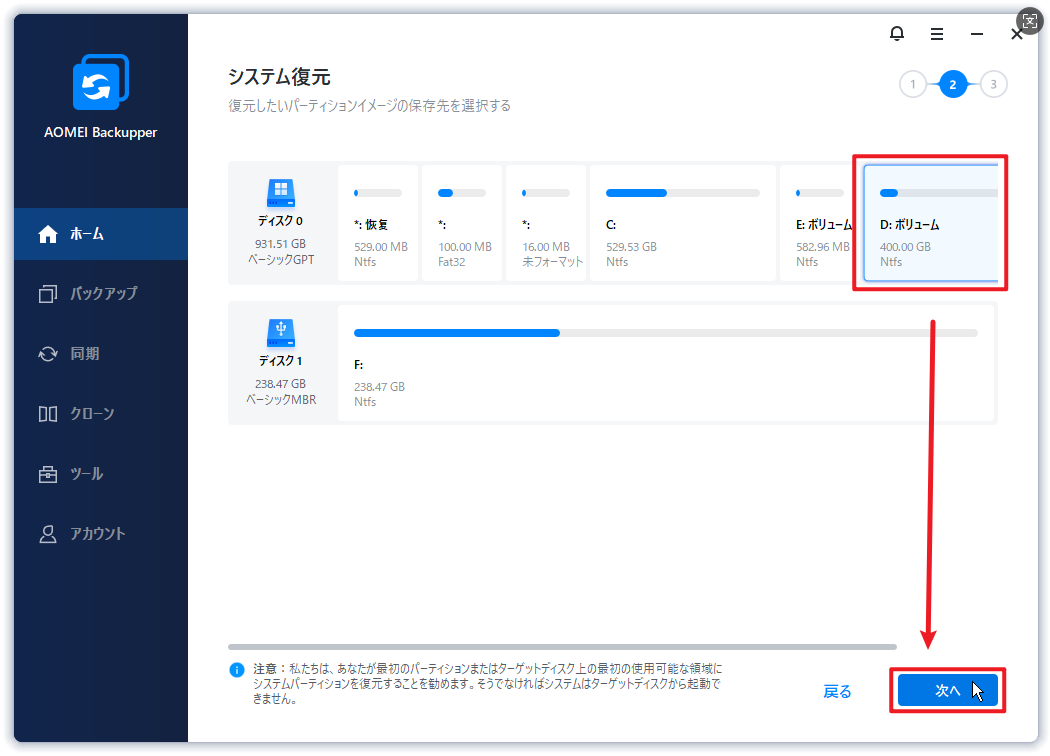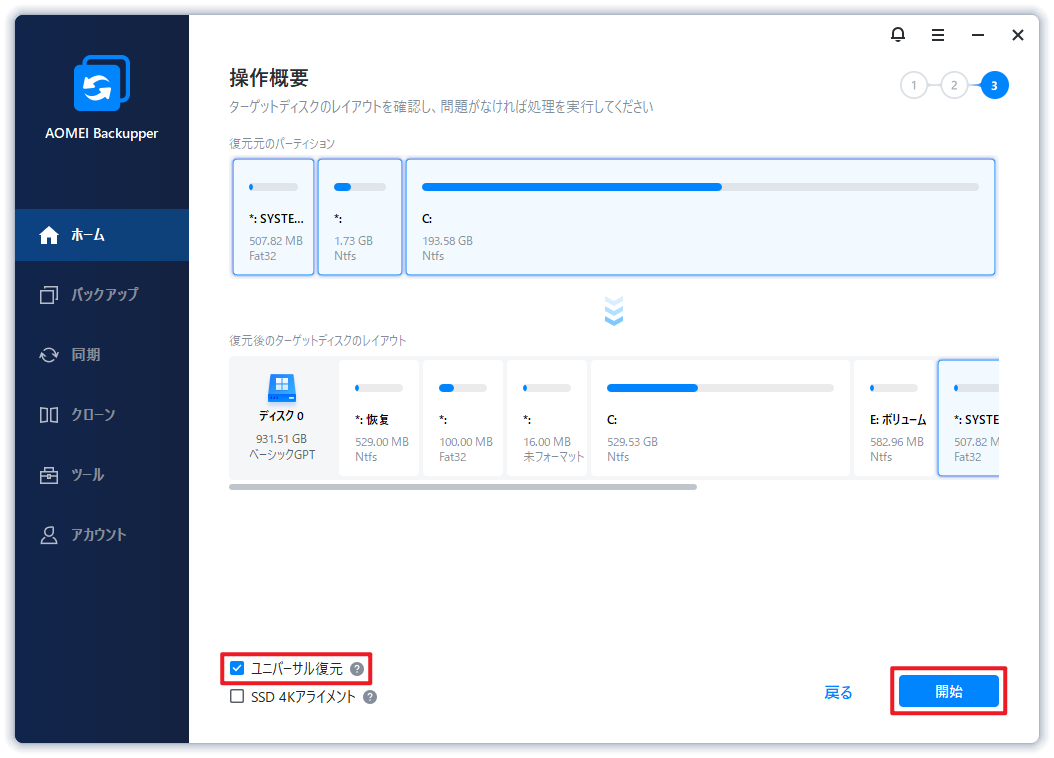外付けHDDからシステムイメージを復元する二つの方法
この記事では外付けHDDからシステムイメージを復元する二つの方法を提供しますから、しっかり読んでくださいね。
システムイメージについて
システムイメージは実行した時点のWindowsの状態(設定も含む)を丸ごとデータ化したファイルのことです。システム設定や、プログラムおよびWindowsの起動に不可欠のファイル(パソコンの運行がそれらのおかげです)が含まれています。システムイメージがあれば、システムが損傷した場合でもシステムを通常の状態に復元できます。
外付けHDDからシステムイメージを復元するガイド
Windowsオペレーティングシステム(OS)がインストールされた後で、システムイメージバックアップを作成する必要があると多くのユーザーは知っていますが、システムイメージバックアップを作成する場所はどこかという問題に困っています。実際に、ローカルHDD、NASなどのストレージにバックアップすることができます。特に、外付けHDDにシステムイメージを作成することはパソコンの安全性を維持する最良の方法です。ドライブが壊れても、パソコンがクラッシュしても、システムイメージバックアップからすべてのデータを復元することができます。
方法1. Windows内蔵ツールを使用して外付けHDDからシステムイメージを復元
外付けHDDからシステムイメージを復元するには、予め外付けHDDにシステムイメージバックアップ、システム修復ディスクを作成する必要があります。その後、システムイメージを復元することができます。
パソコンが正常に起動できる場合は、システムイメージを直接に復元できます。ここではWindows 7を例とします。
ステップ 1. Windows 7/8/10で回復ツールを開きます。Windows 7では、「スタート」>「コントロールパネル」>「システムとセキュリティ」をクリックして、「バックアップと復元」を開きます。次に、「システム設定またはコンピューターの回復(Y)」を選択します。
ステップ 2. 「高度な回復方法」をクリックして、高度な回復設定に進みます。
ステップ 3. 次にの画面では、「以前に作成したシステムイメージを使用してコンピューターを回復する」オプションをクリックし、ウィザードに従って、システムイメージを選択し、外付けHDDからシステムイメージを復元します。
ただし、パソコンが起動できない場合は、システム修復ディスクを使用してパソコンを起動し、Windowsを復元する必要があります。
1. システム修理ディスクを挿入して、電源ボタンを押してパソコンを再起動します。
2. 任意のキーを押して、システム修復ディスクからパソコンを起動します。
ご注意:パソコンがCD / DVDから起動していない場合は、チェックしてBIOS設定を変更してください。
3. 言語設定を選択した後、「コンピューターの修復」をクリックして、リカバリーオプションを選択し、「次へ」をクリックします。
Windows 7/8/10の内蔵ツールでは外付けHDDからシステムイメージを復元することができますが、パソコンについてあまり知らない人にとっては難しいと思われます。操作手順も複雑ですので、ずいぶん時間がかかります。だから、ここでは、数回クリックだけで簡単に外付HDDからシステムイメージをバックアップ&復元できるソフトを紹介します。
方法2. 専門的なソフトを使用して外付けHDDからシステムイメージを復元
まず、復元ソフトの選択は重要です。なぜなら、良いソフトを使用すると、Windows 7/8/10で外付けHDDからシステムイメージを簡単に復元することだけでなく、データの安全性をも確保できるからです。AOMEI Backupper Professionalはその一つとして評判されています。
- ★外付けHDDからシステムイメージを復元する前に、以下の準備をしておいてください。
- AOMEI Backupper PROをお使いのWindows 7/8/10パソコンにダウンロード、インストール、起動します。このソフトを使用して外付けHDDでシステムイメージを作成します(すぐ完了できる)。このバックアップイメージは外付けHDDからシステムイメージを復元するために使用されます。
- パソコンが正常に起動できない場合は、AOMEI Backupperを使用してブータブルメディア(ブータブルCD/DVDまたはブータブルUSBハードドライブ、フラッシュドライブ)を作成するか、AOMEI BackupperのAOMEI PXEブートツールを使用して、パソコンを起動することができます。その後、この復元ソフトを使用して外付けHDDからシステムイメージを復元することができます。
√個人・ホームPC用
√分かりやすいウィザード形式・初心者の方でも簡単に使える
√ビジネス用のWorkstation版、台数無制限のPC向けTech版もある
☞もっと見る »
ステップ 1. パソコンが起動できない場合は、ブータブルメディアまたはAOMEI PXEツールを使用してパソコンを起動する必要があります。
Windowsシステムイメージがある起動可能なメディアと外付けHDDを挿入し、特別なキー(通常はF8)を押してBIOSモードに入って起動場所を選択して、AOMEI Backupperのインターフェースに入ります。
ステップ 2. 「復元」をクリックし、「イメージファイルを選択」をクリックし、「System Backup」を選択します。そして、「次へ」をクリックします。
ステップ 3. バックアップ全体または一部を選択して復元し、「次へ」をクリックします。
ステップ 4 バックアップを復元するターゲットパスを選択し、「次へ」をクリックします。操作に関するすべての情報を確認できます。問題がなければ、「開始」をクリックし、操作を実行します。
では、外付けHDDからシステムイメージを復元する二つの方法は全部紹介しました。必要に応じて選択しましょう。